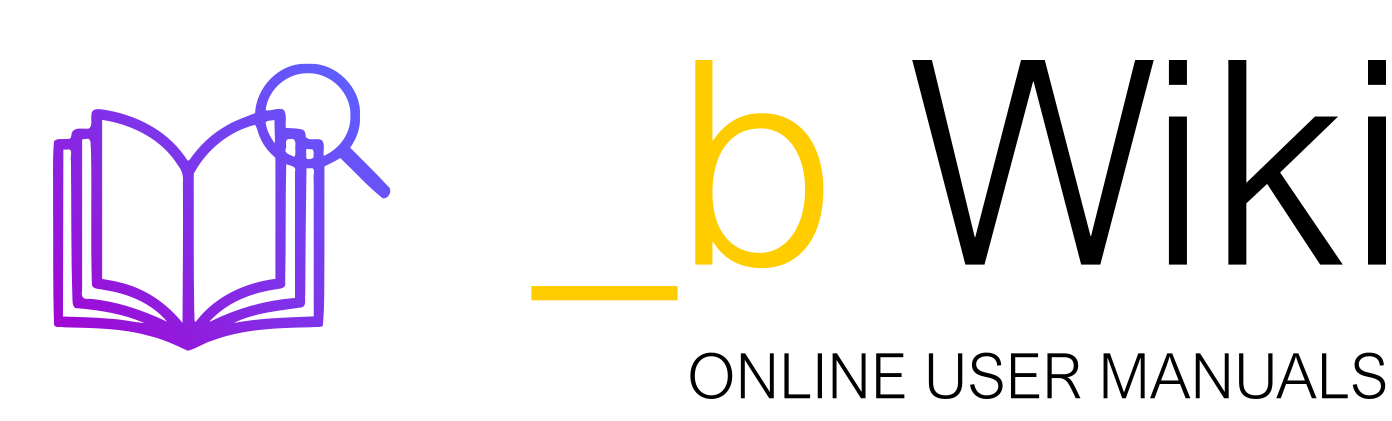Tabla de contenidos
Visión General
En este módulo se engloban todos los mantenimientos de los ficheros maestros que gestionan el funcionamiento general de la aplicación.
El apartado ‘Estructura’ es el más general y engloba toda la parte organizativa de la empresa, como pueden ser los numeradores de registros, los comentarios a aplicar a los diferentes registros, las divisiones en las que se puede dividir la organización, etc.
El apartado ‘Geografía’ se centra especialmente en todas las tablas que hacen referencia a datos de carácter geográfico, como los países, ciudades, códigos postales, etc. que se aplicaran a todas las entidades con las que la organización tiene relación comercial.
El tercer apartado ‘Administración’ comprende los maestros de tipo administrativo; ya sean cuentas asociadas, diferentes tipos impositivos, cambios de monedas, etc.
Por último, el apartado ‘Tráfico’ está relacionado con todos los ficheros maestros que afectan directamente al funcionamiento específico de los departamentos, como pueden ser los puertos o aeropuertos, contenedores, definiciones de los tráficos, etc.
ESTRUCTURA
Tipos de divisiones
Se trata de un mantenimiento del fichero maestro de los diferentes tipos de divisiones, se abre un mantenimiento sencillo con una grid editable.

Estos registros vienen definidos por _b first y se corresponden con las características de las diferentes divisiones que se pueden dar de alta.
Es importante remarcar que la modificación o borrado de éstos registros, debe hacerse con sumo cuidado, ya que son importantes para configuraciones posteriores.
Divisiones
Esta opción gestiona el mantenimiento de las diferentes divisiones que se pueden dar de alta en la aplicación.
En la parte izquierda se presenta un diagrama en árbol del organigrama de las diferentes divisiones. En la parte inferior derecha aparece el listado de todas las divisiones con los datos de la división seleccionada en la parte superior derecha.
Aquí se definen los elementos básicos de la división, la divisa de la compañía, el plan contable a utilizar, etc.

Es necesario remarcar varios campos que son importantes para definir como se pretende, posteriormente, trabajar con la aplicación.
Estos campos son ![]()
En función de si está marcado se activarán los campos ![]()

Se podrá indicar la Divisa Base de la empresa, el Plan Contable Fiscal, el número de dígitos que llevarán las cuentas contables y el CIF de la compañía.
El número de dígitos indicados para las cuentas contables no son restrictivos, solo aparecen como propuesta de las cuentas de las entidades.
Si se marca el campo ![]() se podrá asignar esta división en partidas, dossier, etc. Debe ser el último nivel de la estructura.
se podrá asignar esta división en partidas, dossier, etc. Debe ser el último nivel de la estructura.
Si se marca el campo ![]() se podrá trabajar con ésta compañía, división, departamento, etc. En caso contrario, la aplicación no lo permitirá.
se podrá trabajar con ésta compañía, división, departamento, etc. En caso contrario, la aplicación no lo permitirá.
En el caso de que se realice el Suministro Inmediato de Información(SII), el campo![]() deberá estar informado .
deberá estar informado .
Pestaña ‘Logo’

Desde esta opción, se tendrá la posibilidad de asignar un logo para la división. Este logo será arrastrado a los informes y documentos de _b first.
Opciones
Desde la ventana de Divisiones, se podrá acceder al mantenimiento de las direcciones de la empresa o división accediendo a la opción de direcciones.
![]() Aquí se definirán todas las direcciones necesarias, (Fiscal, Almacén, Correo, Entrega, etc.…).
Aquí se definirán todas las direcciones necesarias, (Fiscal, Almacén, Correo, Entrega, etc.…).

Es necesario destacar que sólo se debe definir una sola dirección Fiscal.
![]() En el caso de que se desee emitir facturas electrónicas, (e-factura), para una división o compañía, se dispone de la opción ‘Extensión de la división’ y se podrá acceder a través de la opción.
En el caso de que se desee emitir facturas electrónicas, (e-factura), para una división o compañía, se dispone de la opción ‘Extensión de la división’ y se podrá acceder a través de la opción.

Desde esta opción, se indicará la ruta donde la aplicación _b first dejará los ficheros ‘PDF’ y ‘XML’ necesarios para generar la e-factura, en el proceso de gestión de facturas, a aquellas entidades que así lo tengan definido.
En el campo Normativa, se indicará la normativa que se desee utilizar para la indicación de las claves de los países.
En el campo Impuesto, se indicará el tipo de impuesto relacionado con la compañía.
SII
En el caso de realizar el Sistema Inmediato de Información se deberán completar los siguientes campos, que solo serán editables a nivel de Tipo Compañía:
El campo tipo check ‘Activar SII’ activará o desactivará la utilización de intercambio SII de la compañía.
En el campo “Ruta firma:” se deberá poner la ruta del archivo pfx del certificado válido para la presentación ante la AEAT, también se pondrá en el campo “Password:” el correspondiente a la firma.
Esta ruta deberá ser accesible para los usuarios que hagan el envío.
El campo “NIF Representante legal” (9 dígitos alfanuméricos). Cuando este campo esté informado, se enviará este dato en todos los envíos SII a la AEAT en el campo correspondiente.
Desde la opción Códigos de divisiones ![]() se pueden establecer diferentes normativas a utilizar en las diferentes divisiones.
se pueden establecer diferentes normativas a utilizar en las diferentes divisiones.

_ Tipos de grupos de divisiones
Desde esta opción se definen los distintos grupos de divisiones.
Estas definiciones, una vez asignadas las divisiones a los grupos, servirán para temas estadísticos.

Asignación de divisiones a grupos
Desde esta opción se asignarán las divisiones existentes a los grupos que se han creado anteriormente.
Como se ha comentado en la opción anterior, estas asignaciones servirán para tratar temas estadísticos.

Parámetros de compañía
Desde esta opción se definirán los parámetros de la compañía para el cálculo de facturas.

En función del tipo de división que se indique en el campo ‘Tipo división agrupación’, se agruparán las facturas de una entidad:
Si se indica tipo ‘DELEGACIÓN’, se hará una factura por delegación y no permitirá agrupar unidades de facturación de distintas delegaciones.
Si se indica tipo ‘DPTO.’, se hará una factura por departamento.

Tipo de Divisiones que vienen definidas en _b First.
Clasificación de transacciones
Desde esta opción se definen las clasificaciones, (series de facturación), de todas las transacciones que se pueden utilizar en la aplicación, sus numeradores y el registro de las cuentas contables donde quedarán reflejados los movimientos.
Los diferentes tipos de transacciones, vienen definidos por la aplicación _b first y no se deben modificar.

En los campos Fecha Inicio y Fecha Fin se definirá el periodo de validez de ésta transacción.
En el campo Tipo de Transacción se indicará el tipo de transacción que se quiere asignar.
Como ya se ha comentado anteriormente, éstos, vienen definidos por la aplicación.

En el campo Numerador se indicará el código del numerador que se ha creado para este tipo de transacción.
En el campo Cuentas de Contabilización se indicará el código de la cuenta de clasificación de la transacción, que se habría creado en éste mismo módulo de ‘Entorno’, en el apartado de ‘Administración’, en la opción ‘Cuentas Clasificaciones de Transacciones’
En el campo Núm. de registro definitivo se indicará el código del numerador que se ha creado únicamente para las facturas de proveedor.
En el campo Tipo de tráfico se puede especificar si una clasificación de transacción es válida para un tráfico en concreto.

Los campos tipo check sirven para identificar las clasificaciones como
Rectificativas = si se trata de una clasificación rectificativa
Activa = si la clasificación está activa
Utilizar numeración = si la clasificación
También se pueden definir los tipos de importes permitidos en las cuentas de contabilización de Ventas.

Factura de terceros nos permite indicar que la clasificación de factura de venta es para facturas emitidas por terceros. Este dato se traspasa a la factura de venta que esté asociada a la clasificación.
Mediante check podemos indicar si la factura se debe enviar al SII y seleccionar el tipo de factura en el combo:

Tipos de clasificaciones
Desde ésta opción se gestiona la entrada y mantenimiento de los ‘Tipos de clasificaciones’, que serán utilizados en el mantenimiento de clasificaciones de este módulo.

Aquí se definirá a qué Tipo de clasificaciones pertenecerá esta clasificación: o Entidad.
- Entidad
- Referencia (concepto de facturación para tráfico y aduanas o referencia en el módulo de logística).
- Empresas.
- Tráfico.
Control de fechas por rango
Desde esta opción se pueden controlar los rangos de fechas entre los que podrá operar una división.

Control de fechas por margen
Desde esta opción, a partir de las fechas mínimas o máximas definidas en la opción ‘Control de fechas por margen’, se pueden acotar el máximo de días de margen en los que se puede operar en una división y en un proceso concreto.

Clasificaciones
En esta opción se gestiona el mantenimiento del fichero maestro de clasificaciones.
Se trata de un fichero para realizar clasificaciones de entidades, clientes, etc.

Niveles de clasificaciones
En esta opción se gestiona el mantenimiento del fichero maestro de los niveles de clasificaciones (véase opción ‘Clasificaciones’).

Numeradores
Desde esta opción, se pueden definir todos los numeradores que se utilizarán en la aplicación, con la estructura definida por el usuario.
Todos los programas que utiliza _b first y que contengan opciones de numeración automática, vendrán a consultar esta tabla para que se asigne el número correspondiente, en función del numerador empleado.

Pestaña ‘Numeradores’

Si se selecciona un numerador que aparece en la lista, se podrá acceder al detalle de los datos en la pestaña siguiente.
Pestaña ‘Composición’

En esta pestaña, se definirá la estructura determinada del contador seleccionado.
Se pueden incluir literales, numeradores, definir el número de dígitos, etc.
Tipo de numeradores
Desde esta opción se definen los distintos tipos de numeradores, para poder asignarlos a los formularios.

Seleccionando un tipo de numerador, al ir a la pestaña ‘Formularios relacionados’ se podrán dar de alta y modificar los formularios a los que afecta este Tipo de numerador (los formularios han de tener marcado el check ‘Tiene numerador’).
Mediante esta opción se consigue que, en el desplegable de numeradores del formulario seleccionado, solo aparezcan los del tipo que hemos asignado.

Parametrización de numeradores
Desde esta opción, se pueden definir numeradores por defecto en los distintos mantenimientos de _b first.
Esta opción va destinada a los administradores de la aplicación _b first, por ello es necesario conocer el contenido de la estructura de _b first.

Divisas
Desde esta opción, se generan y gestiona el mantenimiento del fichero de divisas.

Aquí se indicará el número de decimales que se utilizarán para redondeo, los valores máximo y mínimo si existen, la base de cotización (factor por el cual se ha de dividir la divisa, para convertirla a divisa base) y el género, que será importante para la impresión de los campos de texto de los importes en los documentos donde sea necesario (p.e. los documentos recibo).
Si seleccionamos una divisa, se podrá acceder al detalle de los datos.
Pestaña ‘Codificación’

Aquí se darán de alta los distintos códigos que pueda tener la divisa seleccionada, en función del tipo de normativa que sea necesaria utilizar a la hora de generar distintos tipos de ficheros (ficheros EDIFACT, XML, etc.)
Pestaña ‘Detalle división’

Aquí se podrán definir valores mínimos por División de la divisa seleccionada.
Calendarios
Desde esta opción, se gestiona el mantenimiento de los calendarios y los diferentes tipos de horario que pueden asignarse a las entidades. De esta manera se pueden definir periodos laborables, vacaciones, etc. que afectan al cálculo de los vencimientos.

Pestaña ‘Detalle de horarios’
Si seleccionamos un calendario, se podrá acceder al detalle de los datos.

Aquí se pueden introducir los distintos horarios (en este caso periodos de tiempo definidos) que forman parte del calendario seleccionado. Los periodos indicados son de fechas laborables.
Idiomas
Desde esta opción, se gestiona el mantenimiento del fichero maestro de los diferentes idiomas que pueden asignarse a las entidades y que, definidos en el fichero de entidades, configurarán el idioma en que se emitirán los documentos a dicha entidad. (Véase opción ‘Entidades’ del módulo ‘Terceros’).

Personas
Desde esta opción, se gestiona el mantenimiento del fichero maestro de personas que pueden aparecer como contactos en entidades, vendedores del departamento comercial, responsables de una partida de transporte, etc.

En la opción ![]() se puede agregar a una Persona una imagen de firma para posibles informes.
se puede agregar a una Persona una imagen de firma para posibles informes.

Tipos de puntos de comunicación
Desde esta opción, se gestiona el mantenimiento del fichero maestro de los tipos de puntos de comunicación.
Estos tipos, muestran las características de los puntos de comunicación que se definen en las entidades, personas, etc.

Tipos de normativas
Desde esta opción, se gestiona el mantenimiento del fichero maestro de los tipos de normativas.
Estos tipos, definen las características de los diferentes códigos (divisas, aeropuertos, etc.) que se definen en _b first.

Tipos de comentarios
Esta opción permite el mantenimiento del fichero de los tipos de comentarios que se pueden utilizar en el fichero de comentarios, al que se accede desde las diferentes opciones de _b first pulsando la tecla F10 o el icono  .
.

Aquí se definirán los diferentes comentarios, el área en la que tendrán validez, y el tipo de comentario (comentario, incidencia o solución).

Hitos
Desde esta opción, se gestiona el mantenimiento del fichero maestro de hitos, que posteriormente se utilizaran en las diferentes opciones de tracking de _b first.
Se podría definir como hitos los diferentes pasos que asignamos automáticamente o manualmente para un proceso determinado, dentro de la aplicación _b first.

Desde aquí se define el área en la que el hito será operativo. También se define si se trata de un hito que se actualiza automáticamente.
Según el registro seleccionado, podemos acceder a los datos del mismo en la segunda pestaña.
Pestaña ‘División’

Desde aquí se pueden definir las distintas divisiones en las que los hitos estarán asignados, así como la persona responsable.
Esta información se podrá consultar a través de las opciones de tracking de los diferentes módulos de la aplicación.
Informe hitos obligatorios
Desde esta opción se podrán visualizar todos los hitos obligatorios que pueden aparecer en cada tipo de operación.
Al abrir esta opción, se muestra directamente una ventana donde se deberá seleccionar el tipo de expediente que se desea visualizar en el informe.


Tipo comentarios de hitos
Desde esta opción se asignarán hitos a los tipos de comentarios.


Asignación de hitos a eventos
Desde esta opción se podrán controlar todos los hitos que van asignados a los distintos eventos.

Desde la pestaña Hitos asignados por división se permite asignar los diferentes Hitos por división.

Acciones
Esta opción permite el mantenimiento de las acciones sobre las posibles soluciones de las incidencias.
Aquí se podrán definir las diferentes acciones tanto para origen como para destino:
Origen:

Destino:

Estas acciones, se podrán asignar en la ventana de comentarios de los diferentes mantenimientos (dossier, partidas, expedientes, entidades, etc. etc.

Soluciones
Desde esta opción se podrá relacionar soluciones a las posibles incidencias.


Procesos avisos gestión
Desde esta opción se gestionarán los diferentes avisos que deben aparecer al efectuar una acción.

Tareas de operaciones
En este mantenimiento se pueden crear las diferentes Tareas para el uso de las mismas en las diferentes operaciones (Partidas, Expedientes y Dossiers).

Las tareas se pueden utilizar en las Partidas, Expedientes y Dossiers previa parametrización.
Ejemplo:

GEOGRAFÍA
Tipos de países
Desde esta opción se crean los distintos tipos de países para su posterior agrupación.
Estos tipos se usarán en los módulos de la aplicación _b first para gestionar temas de cálculo de impuestos (IVA, Origen de las mercancías, Incoterms, etc.)

Como mínimo, deberán estar definidos los tres anteriores.
Países
Desde esta opción se gestiona la entrada y mantenimiento del fichero maestro de países.
Se indicarán los países, así como el tipo al que pertenecen (‘Propio’, ‘Comunitario’ o ‘Terceros’).

Desde aquí existe la opción ![]() donde se podrá indicar si para este país, al imprimir el documento MAWB (Área de Transportes, Módulo Aéreo), se generará automáticamente el fichero FHL para su envío
donde se podrá indicar si para este país, al imprimir el documento MAWB (Área de Transportes, Módulo Aéreo), se generará automáticamente el fichero FHL para su envío

La opción ![]() permite definir la composición que se debe controlar al dar de alta un código postal de ese país.
permite definir la composición que se debe controlar al dar de alta un código postal de ese país.

La opción ![]() permite definir la composición que se debe controlar al dar de alta un NIF para entidades tipo cliente y tipo proveedor de ese país.
permite definir la composición que se debe controlar al dar de alta un NIF para entidades tipo cliente y tipo proveedor de ese país.

Se podrá utilizar el dígito @ para indicar cualquier letra, y se podrá utilizar el dígito # para indicar cualquier número, cualquier otra letra se interpretará como obligatoria literal.
Pestaña ‘Líneas’
Desde esta pestaña se pueden dar de alta los diferentes códigos que tiene un país, en función del tipo de normativa que sea necesaria.
(Módulo Estructura opción ‘Tipos de Normativa’).

Pestaña ‘Aduanas’
Desde esta pestaña se pueden dar de alta los diferentes códigos aplicables en la gestión aduanera de esos países.

Pestaña ‘Impuestos’
Desde la pestaña ‘Impuestos’, se podrá indicar el Tipo de país para cada compañía.

Clasificación de Poblaciones
Mediante esta opción se podrá acceder al mantenimiento de las clasificaciones de población.

Regiones
Desde esta opción se gestionará el mantenimiento del maestro de regiones.

Con esta opción, a la hora de enlazar el campo ‘Región’ con ‘País’, la aplicación arrastrará los datos para cumplimentar los campos de forma automática.
Tipos de provincia
Desde esta opción se gestionará el mantenimiento del maestro de los tipos de provincia.

Estas clasificaciones, serán útiles a la hora de dar de alta los tipos de impuestos (IVA, IGIC, etc.)
Provincias
Desde esta opción se gestionará el mantenimiento del fichero de provincias.

En esta pestaña consta la relación de la provincia seleccionada con la región a la que pertenece (con lo que la relación con el país es automática), además se le asigna un ‘Tipo de Provincia’ y una provincia superior.
Pestaña ‘Codificación’
Desde esta pestaña se podrán dar de alta los diferentes códigos que tiene una provincia, en función del tipo de normativa que se pueda necesitar. (Módulo Estructura opción ‘Tipos de Normativa’).

Códigos postales
Desde esta pestaña se podrán dar de alta los diferentes códigos postales.
Estos códigos se introducirán como registros independientes y se asociarán a una provincia (con lo que la relación con la región y el país será automática).
Paralelamente estos códigos formarán parte de las direcciones de entidades, personas, etc.

En la opción ![]() se pueden establecer diferentes Códigos postales según el tipo de normativa.
se pueden establecer diferentes Códigos postales según el tipo de normativa.

Tipos de dirección
Desde esta pestaña se podrán dar de alta los diferentes tipos de dirección.
Los tipos de dirección están vinculados a las direcciones. (Ver opción ‘Direcciones’).

En la opción ![]() se pueden establecer los diferentes idiomas de los tipos de direcciones.
se pueden establecer los diferentes idiomas de los tipos de direcciones.

Direcciones
Desde esta pestaña se podrán dar de alta las direcciones.
Estas direcciones se abren de forma independiente y posteriormente se asignan tanto a entidades, personas, etc.

El botón ‘Mostrar mapa’ permite visualizar la posición de la dirección en un mapa.
En función de la parametrización se podrá visualizar el mapa integrado directamente _b first o se visualizará a través del explorador de internet. Ademas, en función de esa parametrización, se recuperará de forma automática la Latitud y Longitud de una dirección.
ADMINISTRACIÓN
Cuentas de clasificación de transacciones
Desde esta opción se podrá gestionar el mantenimiento de las cuentas genéricas asignadas a cada una de las clasificaciones de las transacciones.
Estas sirven para contabilizar los descuentos, cargos y retenciones a los que estén sujetas las facturas, (compras y ventas), durante su proceso de gestión.

Cambios
Desde esta opción se permite la entrada y el mantenimiento de las líneas de cambios de divisas.
Cada divisa debe tener una línea de cambio aplicable a partir de una fecha de inicio.

Aquí aparecen los cambios activos de las diferentes divisas con fecha de inicio, que indica el momento a partir del cual dicho cambio es operativo.
Si el cambio aplicado está fuera de su margen (mínimo – máximo), este campo queda coloreado para su mayor control.
No es necesario modificar el cambio y la fecha de inicio, añadiendo registros siempre quedará el historial.
La aplicación también puede trabajar automáticamente con un tipo de cambio calculado diariamente a partir de un servicio web.
Normalmente se aplica el predeterminado, pudiendo seleccionar un segundo servicio en caso de no poder aplicar el primero:
- Este es el preferente: http://www.ecb.europa.eu/stats/eurofxref/eurofxref-daily.xml
- Y este es el de apoyo: http://currencies.apps.grandtrunk.net/getlatest/USD/COP
Este funcionamiento automático se puede anular desactivando el valor fijo: ‘aebExcluirActualizacionCambio’
Las opciones  permiten hacer las siguientes modificaciones:
permiten hacer las siguientes modificaciones:
C -> Copiar los Cambios seleccionados a otras divisiones
A -> Actualizar los Cambios a los valores actuales
F -> Actualizar los Cambios a través de un fichero.
Cambios de aduanas
Desde esta opción se permite la entrada y el mantenimiento de las líneas de cambios de divisas, pero a diferencia de la opción de cambios normal donde aparecen los tipos de ‘Compra’, ‘Venta’ y ‘Genérico’, aquí se mostrará específicamente y por defecto el de ‘Aduanas’.
El funcionamiento de la ventana, es exactamente igual que la opción genérica de cambios.

Tipos de impuestos
Desde esta opción se gestionará el alta de los distintos tipos de impuestos que se utilizan en la aplicación.
Se puede informar por cada tipo si se actualiza según aplicación de impuestos.

Se puede informar el tipo de presentación desplegando el combo y seleccionando el texto:

Impuestos
Desde esta opción se gestiona la tabla de ‘Impuestos’, donde se definirán los distintos impuestos con los que trabajará la aplicación _b first. Como en los mantenimientos de maestros se abre un mantenimiento sencillo con una grid editable.

Impuesto aéreo
Desde esta opción se definirán los tipos de impuesto aplicables según los orígenes y destinos aéreos, entre la Península y las Islas Baleares.
Este impuesto solo será para los conceptos de facturación que se indiquen de tipo ‘Flete’.

Aplicación de impuestos
Desde esta opción se gestionará la entrada y el mantenimiento de la operativa para la aplicación de los impuestos, dependiendo de los orígenes y destinos de los envíos.

El programa permite la introducción de los impuestos a aplicar dependiendo del país y la provincia de origen y destino.
Pestaña ‘Porcentajes’

Desde esta pestaña, que está relacionada con el registro seleccionado de la pestaña ‘Aplicación’, se indican los porcentajes a aplicar para cada tipo impositivo, la forma de contabilización y los periodos de validez.
El porcentaje indicado de IVA lo cogerá el cálculo de facturas de ventas y proveedor, teniendo en cuenta los tipos de país y provincia de las direcciones de la división y de la entidad, cliente o acreedor.
Pestaña ‘Porcentajes de autofacturación’

Aquí se asignan los porcentajes del impuesto correspondiente a la autofacturación de las operaciones intracomunitarias.
Cuentas de impuestos
Desde esta opción se gestionará la relación existente entre los tipos de impuesto y sus cuentas contables.

Cuentas de impuestos de autofacturación
Paralelamente, desde esta opción se gestiona la relación existente entre los tipos de impuesto de autofacturación y sus cuentas contables.

Proyectos
Desde esta opción se gestionarán los distintos proyectos que se definan en la aplicación _b first.

Cada proyecto tendrá que relacionarse con una persona, entidad, división, así como definir el periodo de validez del mismo.
El proyecto se podrá asignar en cualquier gestión técnica, (partida, dossier, etc.) y posteriormente definir listados realizando estudios por proyecto.
Existe la opción de visualizar el campo medio de transporte y su descripción a través de parametrización. Esto será necesario para la opción descrita a continuación.
Opciones

˗ Crear expediente de transporte.
Esta opción permite crear expedientes de transporte desde los proyectos. Al utilizar la opción y con el proyecto seleccionado se solicitará el tráfico del expediente a crear y se abrirá el formulario de expediente correspondiente (Aéreo / Marítimo / Terrestre – Importación / Exportación). Al nuevo expediente se arrastrarán los campos ‘Proyecto’ y el ‘Medio de transporte’ indicados en el proyecto.
Impuestos por origen/destino
Desde esta opción se gestionarán los tipos de impuestos a aplicar en los conceptos de facturación en que se ha indicado la opción de ‘origen/destino’, debido a que ciertos servicios tienen condicionado su impuesto al origen y destino de la mercancía.
En cada gestión técnica (partida, dossier, etc.), cuando se introducen líneas para facturar, la aplicación tiene en cuenta estos parámetros para arrastrar el tipo de impuesto a la línea de ventas.
En función del ‘Tipo de País’, (PRO, TER, CEE), del país de origen/destino, se aplicarán los tipos de impuestos aquí indicados.

Excepciones de impuestos
Mediante esta opción se accederá al mantenimiento de las excepciones de impuestos por división y entidad, pudiendo indicar un concepto y un tráfico para la excepción.

Tipos de contabilización de transacciones
Mediante esta opción se accederá al mantenimiento de los tipos de contabilización de transacciones, pudiendo asignarle un orden y un tipo según la clasificación, la entidad, el tráfico, etc.

Contabilización de transacciones
Mediante esta opción se accederá al mantenimiento de la contabilización de transacciones, pudiendo asignar un determinado formato en función del tipo de contabilización, clasificación de la referencia, la clasificación de la transacción, etc.

En la pestaña de Detalle se pueden asignar las diferentes cuentas contables a las transacciones.

Motivos anulación Facturas
Mediante esta opción se podrán dar de alta los posibles motivos de anulación de Facturas.

Posteriormente en ‘Abono de Facturas’ también se podrán indicar estos motivos de anulación.
Pestaña Líneas
En la pestaña Líneas se podrá especificar los motivos según tipo de normativa.

Cláusula de IVA
Desde esta opción se gestionará el mantenimiento de las cláusulas que pueda tener asociadas el IVA, asociándolas al tipo de clausula, el país de origen o destino, el tipo de país, etc.

Tipos de cláusula de IVA
Desde esta opción se gestionará el mantenimiento de los posibles tipos de cláusulas que pueda tener asociadas el IVA.

Diccionario eFactura
Mediante esta opción se permitirá igualar los códigos de la eFactura que lleguen en mensajes de integración (por ejemplo XML) con los códigos relacionados con la gestión de facturas en el programa.

Tipos de facturación
Desde esta opción se pueden definir los tipos de facturación

TRÁFICO
Conceptos de facturación
Desde esta opción se gestiona el mantenimiento del fichero de conceptos de facturación.
Aquí se define el tipo de impuesto (oficial ámbito aduanero o comercial), las cuentas contables asociadas al mismo, los tipos impositivos y si existen, los criterios que se siguen para aplicar las tarifas a estos conceptos, así como si acepta descuentos.

Tipo de concepto: Aquí se indicará si el concepto es de tipo oficial, (arancel, IVA aduanas, etc.), de tipo comercial o de tipo Gasto.
Flete: Aquí se indicará si el concepto es de flete y por tanto se buscará dentro de la excepción del impuesto balear.
Válido para comisión: Aquí se indicará si el concepto es válido para algún tipo de comisión comercial.
Válido para descuento pronto pago: Aquí se indicará si el concepto es válido y se aplicará el descuento por pronto pago definido en las condiciones de pago de la entidad (cliente y/o proveedor).
Válido para cargo financiero: Aquí se indicará si el importe del concepto se tendrá en cuenta para calcular el % del cargo financiero definido en las condiciones de pago de la entidad (cliente y/o proveedor).
Válido para descuento especial: Aquí se indicará si al concepto se le aplicará el descuento especial definido en las condiciones de facturación de la entidad (cliente y/o proveedor).
Válido para 347: Aquí se indicará si el concepto se ha de tener en cuenta para hacer el cálculo del 347.
Válido para 349: Aquí se indicará si el concepto se ha de tener en cuenta para hacer el cálculo del 349.
Válido para riesgo: Aquí se indicará si el concepto se ha de tener en cuenta para el cálculo de riesgo que tenga definida la entidad (cliente).
Válido para comisión oficial: Aquí se indicará si el concepto es de comisión oficial de despacho.
Válido para recargo equivalencia: Aquí se indicará si al concepto se le aplicará el % de recargo de equivalencia definido en la aplicación de impuestos, siempre y cuando se haya indicado en la entidad que tiene recargo de equivalencia.
Impuesto Origen / Destino: Aquí se indicará que la búsqueda del tipo de impuesto a aplicar se realizará en el mantenimiento de ‘Impuestos por Origen/Destino’.
Pestaña ‘Detalles cuentas’

Desde aquí se definen las cuentas asignadas al concepto, pudiendo diferenciarlas por división y tráfico.
El programa permite seleccionar un nodo de la estructura de divisiones, posteriormente seleccionar los tráficos a los que se desean asignar las cuentas indicadas y arrastrar a la grid.
Pestaña ‘Criterios de tarifas’

Desde aquí se podrá asignar un criterio de tarifa para que, en la gestión técnica, (partida, dossier, etc.), en las líneas de venta al indicar el concepto, lo tenga en cuenta al pulsar el botón Calcular concepto.
Opciones
˗ Clasificaciones del concepto.
Desde esta opción se podrán dar de alta las distintas clasificaciones para el concepto seleccionado.

˗ Descripción de la referencia.
Desde aquí se podrán dar de alta descripciones específicas para una referencia en función del idioma y de la entidad

˗ Dimensiones obligatorias.
Desde aquí se podrán indicar las dimensiones obligatorias para este concepto. Esta obligatoriedad se contemplará en la entrada de proveedor.

˗ Excepción origen destino.
Desde aquí siempre y cuando se tenga marcado el check![]() , se podrán introducir excepciones en los impuestos según el tipo de país de origen y de destino.
, se podrán introducir excepciones en los impuestos según el tipo de país de origen y de destino.

˗ Inmuebles.
Desde aquí se podrá informar de la situación del inmueble, su referencia catastral y su dirección a efectos fiscales.

˗ Código.
Desde aquí se pueden establecer códigos distintos, según la normativa utilizada.

Asignación de clasificaciones de conceptos
Desde esta opción se gestionarán las clasificaciones asignadas a los conceptos de facturación.
Se abrirá la siguiente ventana donde se indicará el tipo de clasificación y los conceptos para poder asignarlos.

Tipos de contenedores
Desde esta opción se podrán introducir los diferentes tipos de contenedores. Aquí se definen las características físicas de los diferentes tipos.

En esta pestaña aparecen las características de cada uno de los tipos de contenedores definidos.
Paralelamente, los datos de la siguiente pestaña harán referencia a la línea seleccionada.
Pestaña ‘Líneas Contenedores’

Desde esta opción se podrán introducir, a nivel únicamente informativo, la cantidad de contenedores del tipo que se estén tratando para tráfico aéreo, que se pueden cargar en cada tipo de avión.
Números de contenedor
Desde esta opción se pueden introducir los diferentes números de contenedores que se utilizarán para la gestión ordinaria de aduanas o transportes.
A estos contenedores se les asignará un ‘Tipo de Contenedor’.

Estos números de contenedor, normalmente se introducirán desde la ventana que se intente asignar, pero desde esta se puede obtener una consulta de todos los contenedores conjuntamente.
Factor de conversión
Desde esta opción se pueden introducir diferentes factores de conversión dependiendo de la entidad, tráfico, concepto de facturación, etc.
De esta forma se pueden aplicar diferentes factores para diferentes condiciones.

Nota: Cuando uno de los campos de selección (en este caso ‘Entidad’, ‘Concepto’ y ‘División’) vienen en blanco, se interpreta que es una opción válida para todos los valores del campo; así este ejemplo será válido para todas las entidades, conceptos y divisiones, pero sólo para el tráfico ‘ME’ y para el tipo de servicio ‘SL’.
Este ejemplo será válido únicamente para la Entidad ‘104446, para el tráfico ‘BAID’, para el concepto ‘62’, para el servicio ‘GEN’ y para la división ‘BCNTIR’.

Pestaña ‘Escalado’

En esta pestaña, se pueden definir distintos redondeos dependiendo de un escalado.
El factor es para indicar agrupaciones, al realizar la conversión y el redondeo, dividirá por el factor.
Tráficos
Desde esta opción se gestionará la entrada y mantenimiento de los diferentes tráficos. Así mismo, aquí se asignarán los numeradores para el tráfico dependiendo de la división, el flujo de movimientos, etc.
Si se dejan campos en blanco, se indicará que el tráfico es válido para todos los elementos de dicho campo.

Pestaña ‘Clasificaciones’
Desde este apartado se define la clasificación que tiene ese tráfico:

Pestaña ‘Numeradores’
Desde este apartado se podrían definir diferentes numeradores por división y tipo de departamento para el mismo tráfico, así como la fecha de inicio para poder definir numeradores para el año siguiente.

Asignación de clasificaciones de tráficos
Desde esta opción se permite asignar a las clasificaciones los tráficos que correspondan.

Asignación de hitos a tráficos
Desde esta opción se permite asociar los diferentes hitos creados a los tráficos.
Posteriormente, en la partida permitirá asignar hitos dependiendo del tráfico de la partida.

En la parte superior izquierda aparece una lista de tráficos y en la inferior izquierda, la lista de hitos. Podemos seleccionar varios hitos a asignar a varios tráficos con lo que una vez pulsado el botón ![]() aparecen las líneas en la parte derecha de la ventana.
aparecen las líneas en la parte derecha de la ventana.

Aquí se pueden ver los distintos hitos que se han ido asignando al tráfico ‘ADUI’. En el caso de querer desasignar uno o varios hitos, solamente se
tendrán que marcar el/los hito/s y pulsar el botón ![]() .
.
Puertos y aeropuertos
Desde esta opción se pueden introducir los distintos puertos y aeropuertos, además de sus características e identificación.

Aquí se incluirán los datos de las cabeceras de los aeropuertos.
Los campos de Latitud: y Longitud: deben informarse en formato decimal.
Pestaña ‘Codificación’

Por cada aeropuerto, se pueden introducir diferentes codificaciones dependiendo de la normativa que se deba utilizar.
Portes
Desde esta opción se gestionará el mantenimiento de la tabla de portes (‘INCOTERMS’).
Los Incoterms son una serie de términos estandarizados que se utilizan en los contratos de compra-venta internacional y que sirven para determinar cuál de las partes (exportador o importador) tiene que pagar el transporte y el seguro de la mercancía, los gastos (aduaneros, portuarios) y establece el lugar donde el exportador ha de poner la mercancía a disposición del importador.

Pestaña Líneas
En esta pestaña se podrán codificar los códigos de incoterms según normativas.

Medios de transporte
Desde esta opción se gestionará la entrada y mantenimiento de los diferentes medios de transporte que utilizaremos en los módulos del _b first.
Así mismo, si se trata de medios de transporte marítimos (Buque), se podrán indicar las escalas, tanto de importación como de exportación, y que posteriormente se arrastrarán a los campos correspondientes los módulos de tráfico y aduanas.

Pestaña ‘Escalas Importación’
Desde este apartado se podrían definir los datos de las escalas de los buques de importación, que posteriormente se arrastrarán a los campos correspondientes de la partida y expediente del módulo de transporte marítimo, y dossier del módulo de aduanas.

Pestaña ‘Escalas Exportación’
Desde este apartado se podrían definir los datos de las escalas de los buques de exportación, que posteriormente se arrastrarán a los campos correspondientes de la partida y expediente del módulo de transporte marítimo, y dossier del módulo de aduanas.

Opciones

Entidades por división
En esta opción se puede asignar una entidad concreta al medio de transporte por división.

Cambios de escala
En esta opción se puede aplicar un cambio de divisa concreto para una escala.

Histórico envíos de documentos Retraso Llegada Buque
En esta opción nos permite ver el historio de envío de documentos de retrasos de los buques.

Flota
Esta opción llama al mantenimiento de flota (del módulo de distribución) asociado al medio de transporte, con el fin de poder gestionar el mantenimiento de medio del transporte seleccionado: Seguros, ITV, Revisiones, etc.

Incidencias
En esta opción se accede a las Incidencias del módulo de calidad, asociadas al medio de transporte.

Zonas
Desde esta opción se gestionará la entrada y mantenimiento de las diferentes zonas que definiremos para su posterior utilización en los diferentes módulos de la aplicación _b first, principalmente en tarifas.

Parámetros de departamento
Desde esta opción se permite indicar la división o tráfico que arrastrará a destino, dependiendo de la división o tráfico de origen.

 Desde cualquier opción que se pueda efectuar ‘Absorber departamento’, (partida de transporte, dossier aduanas,…), la aplicación se basará en éstos parámetros para proponer la división y el tráfico para origen y destino.
Desde cualquier opción que se pueda efectuar ‘Absorber departamento’, (partida de transporte, dossier aduanas,…), la aplicación se basará en éstos parámetros para proponer la división y el tráfico para origen y destino.
Terminal
Desde esta opción se gestiona el mantenimiento de las terminales.

Calidad en el Seguimiento de envíos
Mediante esta opción, se podrá indicar en la cabecera un tráfico, un puerto de origen y un puerto de destino.

En la pestaña ‘Hitos inicio/final’ se podrán asignar un hito inicial / un hito Final y un número de días que han de transcurrir entre ambos hitos.

Informe calidad en el seguimiento de envíos
Desde esta opción se puede ver el informe calidad de seguimiento de envíos, filtrando por Número de días y número de horas.


Tipos de Póliza
Mediante esta opción se podrá acceder al mantenimiento de los Tipos de Póliza.

Pólizas
Mediante esta opción se podrá acceder al mantenimiento de las Pólizas. Eliminada la obligatoriedad del campo Cliente de mantenimiento de pólizas.

Siniestros
Mediante esta opción se podrá acceder al mantenimiento de los siniestros.

![]() La nueva vinculación se creará con la acción insertar línea, y se podrá editar en cualquier momento.
La nueva vinculación se creará con la acción insertar línea, y se podrá editar en cualquier momento.

Diccionario de tipos de contenedor
Mediante esta opción se permitirá igualar los códigos de contenedor que lleguen en mensajes de integración (por ejemplo, Portic) con los códigos de contenedor introducidos en el programa.

Parámetros de dirección de albaranes
Mediante esta opción se permitirá configurar valores para las direcciones de origen y destino que serán propuestas en la generación de albaranes de transporte.
Por cada tipo de departamento, tipo de tráfico, flujo, y opcionalmente tráfico, se pueden definir las direcciones a proponer en el origen y en el destino.



Corresponsales por puertos
Mediante esta opción se posibilita relacionar corresponsales con puertos según tráfico, tipo de tráfico, división y flujo.

Parámetros de línea 99 – Marítimo
Mediante esta opción se posibilita dar valor por defecto a la línea 99 según el tipo de documento y el flujo.

Situación mercancía
Mediante esta opción se pueden definir diferentes situaciones de mercancía por flujo, y opcionalmente por división y tipo de tráfico, para poder ser asignadas en las operaciones de transporte.

Documentos adjuntos
Mediante esta opción se posibilita la introducción de registros con el código y la descripción de un documento para poder ser posteriormente asignados en las operaciones de transporte y mostrados en el documento adjunto.

Recargo propuesta seguro
Mediante esta opción se pueden establecer datos predeterminados en los campos Recargo y Líneas en caso de pérdida, para la Propuesta de seguro de Partidas.
Estos datos se propondrán si se cumplen con las condiciones establecidas.

Propuesta de seguro
Mediante esta opción es posible mantener todas las propuestas de seguro. Accediendo también a los formularios.

Documento emisión
Desde esta opción se pueden establecer los diferentes tipos documentos de emisión

Corresponsales por código postal
Mediante esta opción se puede asignar los diferentes Tráficos a Mapas, para que posteriormente se propongan los corresponsales en las Partidas.

Configuración de hitos para integraciones
Desde esta opción se pueden configurar los diferentes Hitos para las integraciones desde procesos externos.

Tipos aplicación facturación
Desde este mantenimiento se pueden crear los diferentes tipos de aplicaciones de facturación. Estos se aplicarán en las aplicaciones de facturación de las entidades y tráficos.

Status de corresponsal
Desde este mantenimiento se pueden crear los diferentes tipos de status de corresponsal.

Relación con status corresponsal
Desde este mantenimiento se pueden crear los diferentes status de corresponsal.

Codificación instrucciones
Desde este mantenimiento se pueden crear las diferentes codificaciones de las instrucciones.